PowerPointのデフォルトテンプレート上書きのすすめ
PowerPointを空で起動すると表示される忌々しいデフォルトテンプレート。
あれが表示されると、16x9のスライドを4x3に直し、フォントを自分好みに設定し、
ページ番号を振れるようにマスタスライドをいじり、テーマに添って選んでくれた配色(大きなお世話)をテーマ以外の色が簡単に使えるように直し・・・
なんていう作業を毎回やるのがとてもかったるい。
そこで、デフォルトテンプレートを上書きして、いつでも空でPowerPointを起動したときに
自分好みのテンプレートが表示されるようにしましょう。
まずは、すでに自分好みにセッティングされたプレゼンテーションを用意します。
以前に作ったもので良いですが、できればスライドマスタ上で次の作業をしておくと
幸せになれる可能性が高くなります
(【プレゼン】見やすいプレゼン資料の作り方【初心者用】を大いに参考にしました):
- 【プレゼン】見やすいプレゼン資料の作り方【初心者用】】の18-19ページを参考に、デフォルトのフォントを書き換える。
- 【プレゼン】見やすいプレゼン資料の作り方【初心者用】】の57-58ページを参考に、ページ番号の自動挿入を追加。
- 配色のバリエーションを変更する。
- 表示タブ --> スライドマスター

- 配色 --> 色のカスタマイズ
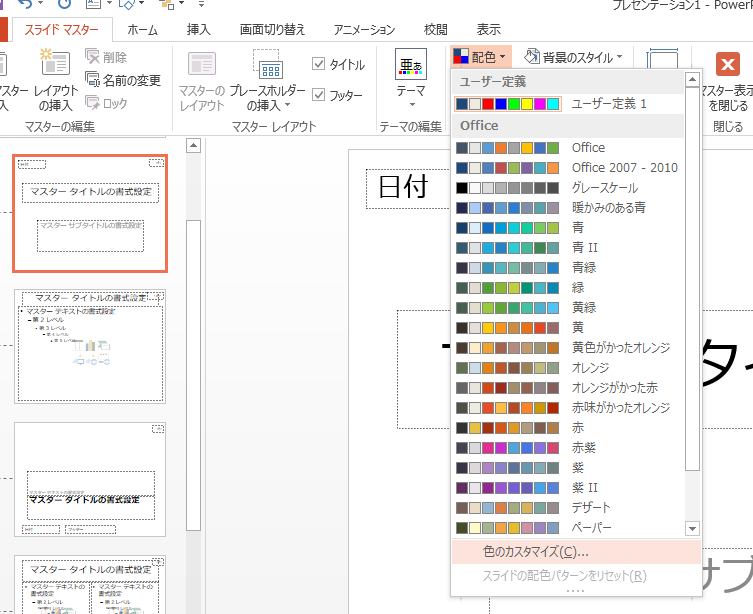
- あとは自分好みに設定しましょう。ちなみに私は原色に近い色が沢山使えるとフラットデザインのように見えて好きなので、こんな感じに設定しています。

- 表示タブ --> スライドマスター
自分好みのスライドが作れたら、あとはそれをテンプレートとして保存してやります。
ファイル --> 名前をつけて保存 を選び、保存のダイアログが表示されたら、
ファイルの種類を「PowerPointテンプレート(*.potx)」にして、お好きな場所へ保存しましょう。
さて、PowerPointのデフォルトテンプレートをどう上書きするかです。
PowerPointは「Users\YOUR_USER_NAME\AppData\Roaming\Microsoft\Templates」フォルダに存在する
「Blank.potx」というPowerPointテンプレートをデフォルトとみなし、起動時に表示します。
つまり、この「Blank.potx」を上書きしてしまえばいいわけです。
古い「Blank.potx」は「Blank_old.potx」などと適当に名前を変えておきましょう。
そして、先ほど保存したあなたのテンプレートを「Blank.potx」に名前を変えて
そのフォルダに保存すれば、PowerPointはあなたのテンプレートをデフォルトとみなすようになります。